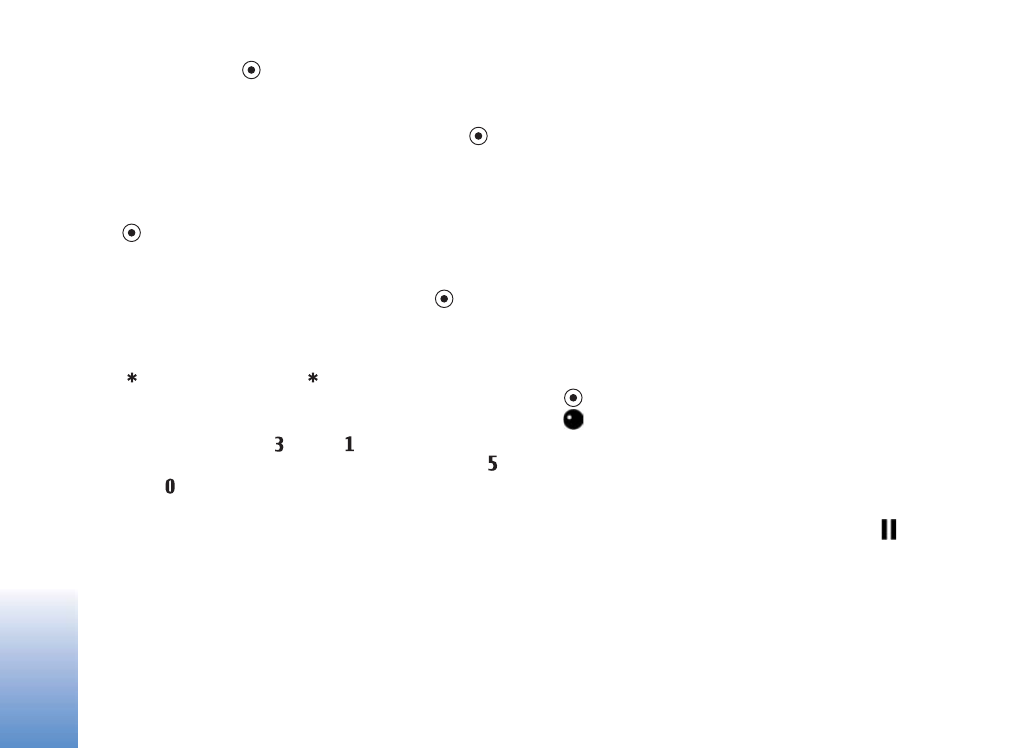
Videoaufnahme
Wenn sich die Kamera im
Bildmodus
befindet, können Sie
in den Videomodus schalten, indem Sie
Optionen
>
Videomodus
wählen.
Um die Zusatzkamera auszuwählen, wenn Sie sich zum
Beispiel selbst filmen möchten, wählen Sie
Optionen
>
Zusatzkamera verw.
.
Wenn Sie Speicher für neue Videoclips bereitstellen und
Kopien übertragener Dateien löschen möchten, wählen Sie
Optionen
>
Freien Speicher öffnen
(nur für die
Hauptkamera).
1
Drücken Sie bei Verwendung der Hauptkamera die
Kamerataste oder bei Verwendung der Zusatzkamera
, um die Aufnahme zu starten. Das Aufnahmesymbol
wird angezeigt. Das LED-Blitzlicht leuchtet und es
ertönt ein Signalton, um anzuzeigen, dass die
Videoaufnahme läuft. Auf dem endgültigen Video ist
kein Blitzlichteffekt sichtbar.
2
Zum Unterbrechen der Aufzeichnung können Sie
jederzeit
Pause
drücken. Das Pausesymbol (
) auf
dem Display blinkt. Die Videoaufnahme wird
automatisch beendet, wenn Sie die Aufnahme mit
Pause unterbrechen und eine Minute lang keine Taste
gedrückt wird.
3
Wählen Sie
Weiter
, um die Aufnahme fortzusetzen.
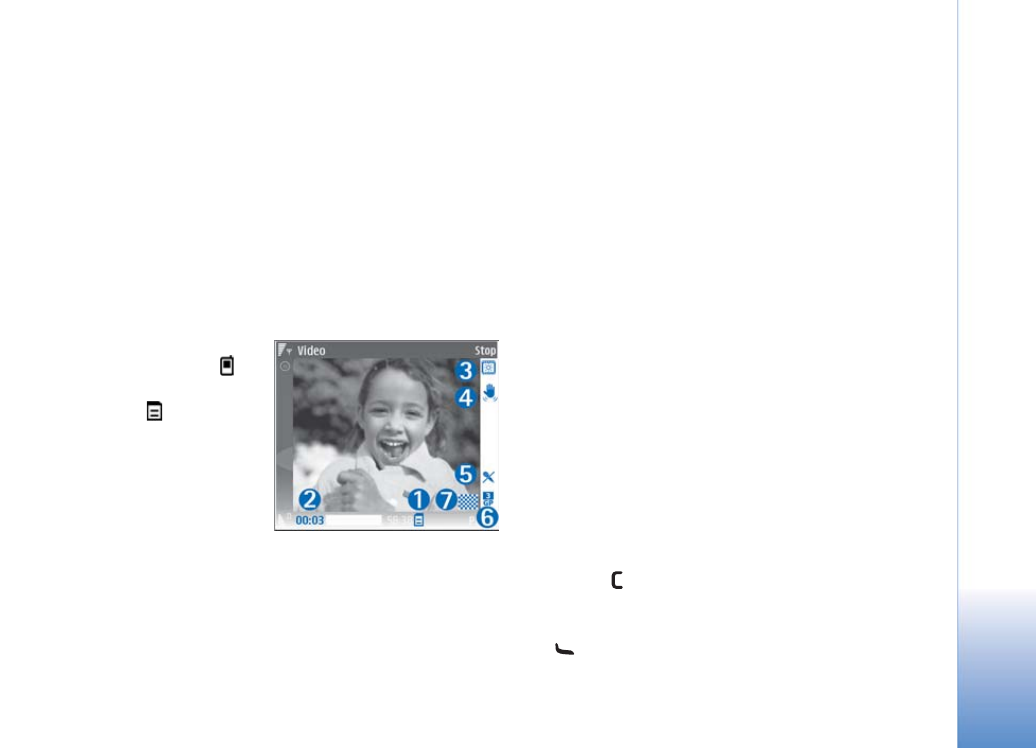
Kamera
33
4
Wählen Sie
Stop
, um die Aufnahme zu beenden. Der
Videoclip wird automatisch im Ordner
Bild. & Videos
der
Galerie
gespeichert. Siehe ‘Galerie’, S. 38.
Um Änderungen der Belichtungs- und Farbeinstellungen
vor dem Aufnehmen eines Videos vorzunehmen, wählen
Sie
Optionen
>
Video einrichten
. Siehe ‘Einstellungen –
Farbe und Belichtung einstellen’, S. 28.
Um einen Aufnahmemodus auszuwählen, wählen Sie
Optionen
>
Video einrichten
>
Aufnahmemodus
. Siehe
‘Aufnahmemodi’, S. 29.
Anzeigen für die Videoaufnahme:
• Die Anzeigen für
Gerätespeicher (
)
und Speicher-
karte ( ) (1) zeigen
den Speicherort des
Videos an.
• Die Videolänge-
Anzeige (2) zeigt die
verstrichene/
verbleibende Zeit an.
• Die Anzeige des Aufnahmemodus (3) zeigt den aktiven
Aufnahmemodus an.
• Die Anzeige des Bildstabilisators (4) zeigt an, dass der
Bildstabilisator eingeschaltet wurde. Dieser schwächt
die Auswirkung leichter Bewegungen auf die
Bildschärfe ab (nur für die Hauptkamera).
• Die Mikrofon-Anzeige (5) zeigt die Stummschaltung
des Mikrofons an.
• Die Anzeige des Dateiformats (6) zeigt das Format des
Videoclips an.
• Die Bildqualität-Anzeige (7) zeigt an, ob für die
Qualität des Videos
Hoch
,
Normal
oder
MMS-
Versand
ausgewählt wurde.
Folgende Schnellzugriffe sind verfügbar:
• Navigieren Sie zum Vergrößern oder Verkleinern nach
oben oder unten. Die Zoom-Anzeige wird seitlich
eingeblendet und zeigt die Vergrößerungsstufe an.
• Navigieren Sie nach links, um Einstellungen für die
Option
Video einrichten
vorzunehmen. Siehe
‘Einstellungen – Farbe und Belichtung einstellen’,
S. 28.
Nach Aufzeichnung eines Videoclips:
• Für die sofortige Wiedergabe des gerade
aufgezeichneten Videoclips wählen Sie
Optionen
>
Wiedergabe
.
• Wenn Sie das Video nicht speichern möchten, drücken
Sie auf
, oder wählen Sie
Optionen
>
Löschen
.
• Um das Video
Via Multimedia
,
Via E-Mail
,
Via
Bluetooth
oder
Via Infrarot
zu senden, drücken Sie
, oder wählen Sie
Optionen
>
Senden
. Weitere
Informationen finden Sie unter ‘Kurzmitteilungen’,
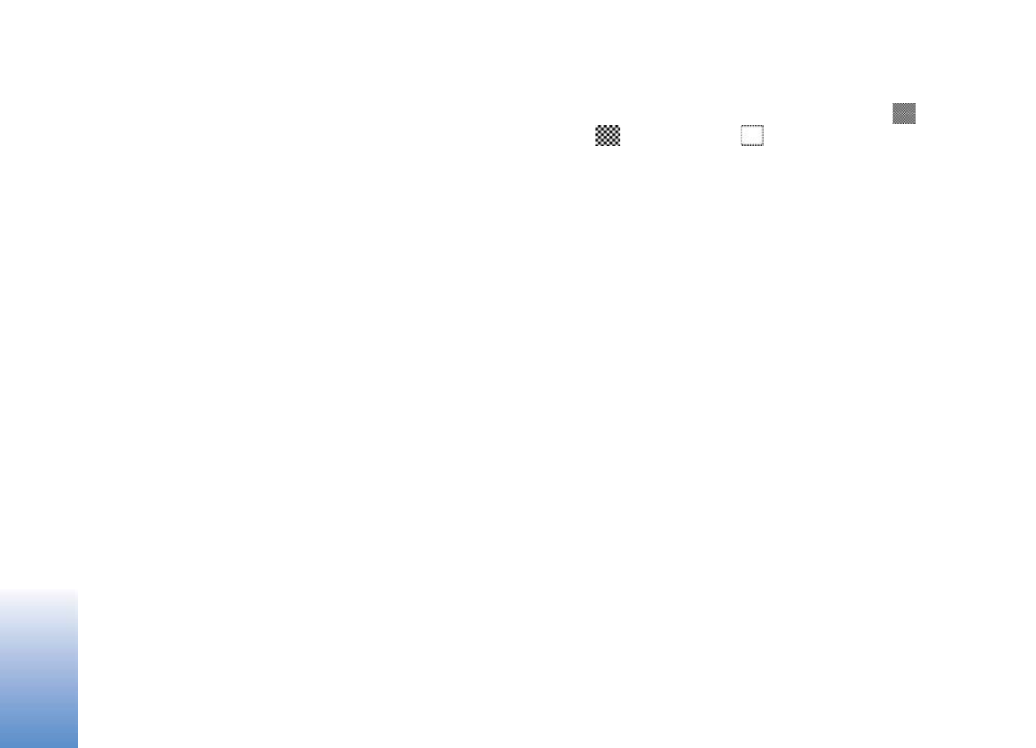
Kamera
34
S. 59 und ‘Bluetooth Verbindung’, S. 110. Diese Option
ist während eines aktiven Anrufs nicht verfügbar. Sie
können keine Videoclips, die im Dateiformat .mp4
gespeichert sind, in einer Multimedia-Mitteilung
versenden.
• Um während eines aktiven Anrufs einen Videoclip an
den Gesprächspartner zu senden, wählen Sie
Optionen
>
An Anrufer senden
.
• Um das Video zu bearbeiten, wählen Sie
Optionen
>
Bearbeiten
. Siehe ‘Videoclips bearbeiten’, S. 35.